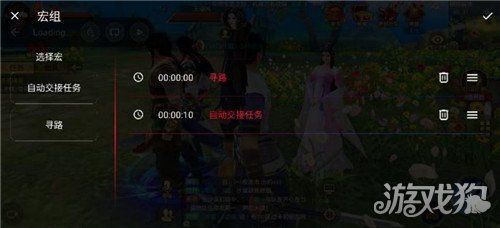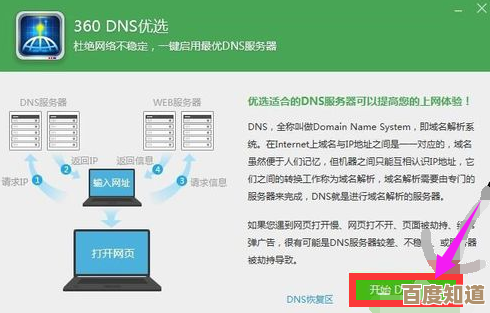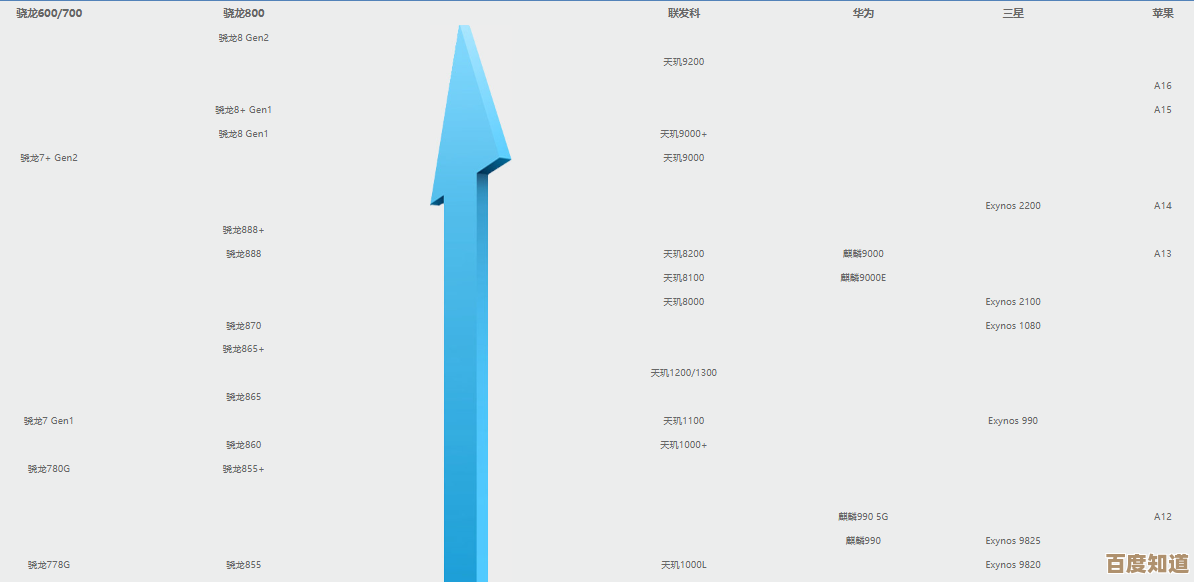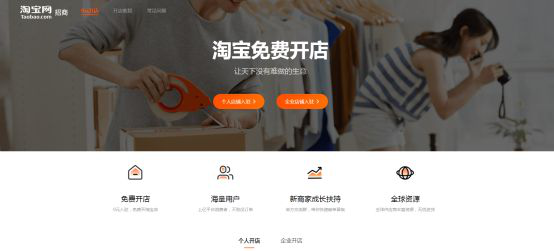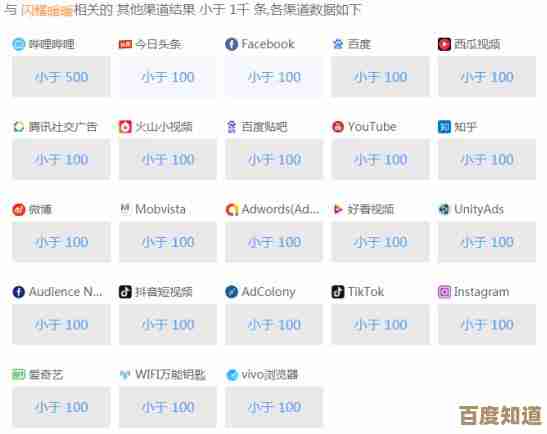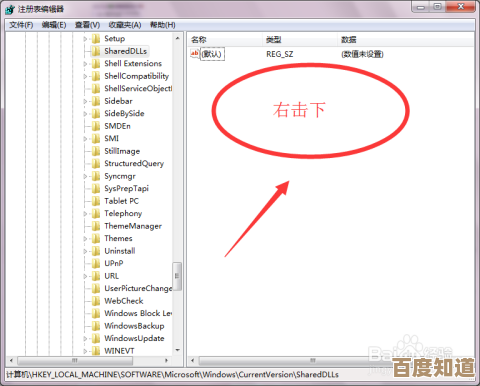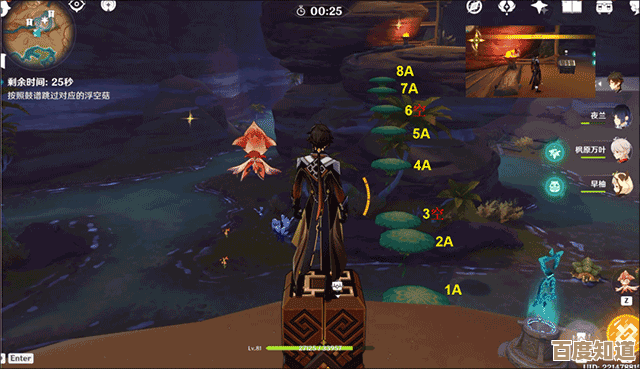电脑屏幕频繁闪烁?这些实用方法帮你彻底解决显示器闪屏问题
- 游戏动态
- 2025-11-01 23:40:38
- 2
(根据太平洋电脑网、中关村在线等来源的信息整理)
电脑屏幕闪个不停,眼睛都快看花了,确实很烦人,别急着拿去修,先试试下面这些自己就能搞定的方法,多半能解决问题。
从最简单的开始:检查连接线
很多时候,屏幕闪烁就是因为连接电脑和显示器的线松了,或者线本身坏了。
- 拔下来重插:把显示器后面的视频线(比如HDMI线或DP线)两头都拔下来,重新插紧,电脑主机那一头也别忘记。
- 换根线试试:如果你有备用的线,换上一根试试,如果没有,可以尝试把线稍微弯折一下,看屏幕闪烁有没有变化,如果有,那很可能就是线坏了。
调整一下屏幕的刷新率
刷新率就是屏幕一秒钟刷新的次数,太低的话就会感觉闪烁。
- 在电脑桌面空白处点右键,选择“显示设置”。
- 找到“高级显示设置”或“显示器适配器属性”。
- 在里面找到“刷新率”这一项,把它调到你的显示器支持的最高数值(比如60Hz或144Hz),调完之后点击“应用”看看效果。
驱动问题也是常见元凶
显卡驱动程序出问题或太旧了,也会导致屏幕异常。
- 在Windows系统里,右键点击“此电脑”,选择“管理”,然后找到“设备管理器”。
- 点开“显示适配器”,右键点击你的显卡,选择“更新驱动程序”,可以让系统自动搜索更新。
- 如果更新后问题依旧,可以尝试“卸载设备”,然后重启电脑,系统会自动重新安装驱动,或者去显卡官网(比如NVIDIA或AMD)下载最新的驱动手动安装。
试试排除法:是显示器还是电脑主机的问题?
这个方法能帮你判断问题出在哪儿。
- 把显示器接到别的设备上:比如另一台电脑、笔记本电脑或者游戏机上,如果接上后不闪了,说明问题出在你原来的电脑主机上(很可能是显卡或驱动),如果依然闪烁,那很可能就是显示器本身坏了。
- 把主机接到别的显示器或电视上:如果接上别的屏幕不闪,那问题就出在你原来的显示器上。
一些其他的可能性
- 周围有干扰:检查显示器附近有没有大功率电器(比如微波炉、电风扇)或者强磁场源,把它们移开试试。
- 恢复显示器出厂设置:显示器的菜单里一般都有“恢复出厂设置”的选项,可以消除一些错误的设置导致的问题。
- 检查电源:确保显示器的电源线插稳,插座供电正常,如果是笔记本电脑,尝试拔掉电源适配器,只用电池供电,看看是否是因为电源问题导致的干扰。
如果以上所有方法都试过了,屏幕还是闪,那很可能就是显示器内部的硬件(比如背光板或电容)或者电脑的显卡出现物理损坏了,这时候就需要联系专业人员维修或更换了。

本文由达静芙于2025-11-01发表在笙亿网络策划,如有疑问,请联系我们。
本文链接:http://waw.haoid.cn/yxdt/53647.html